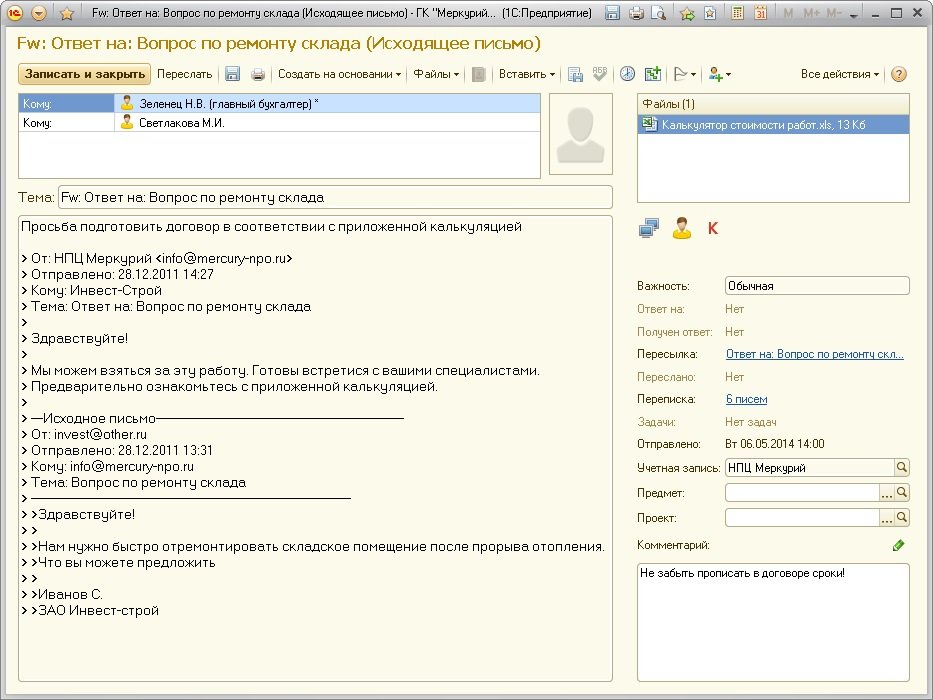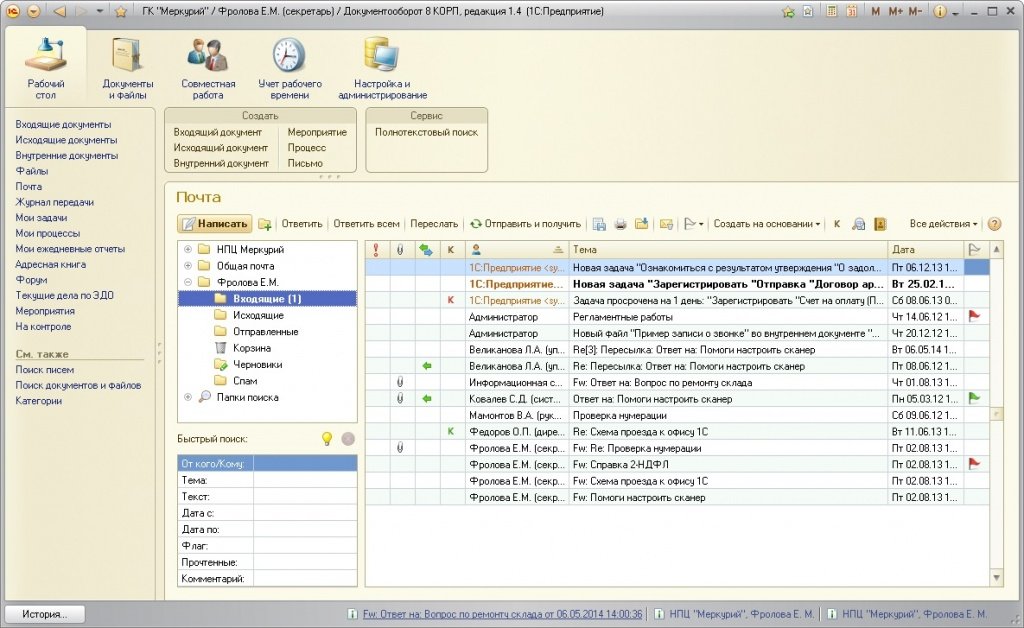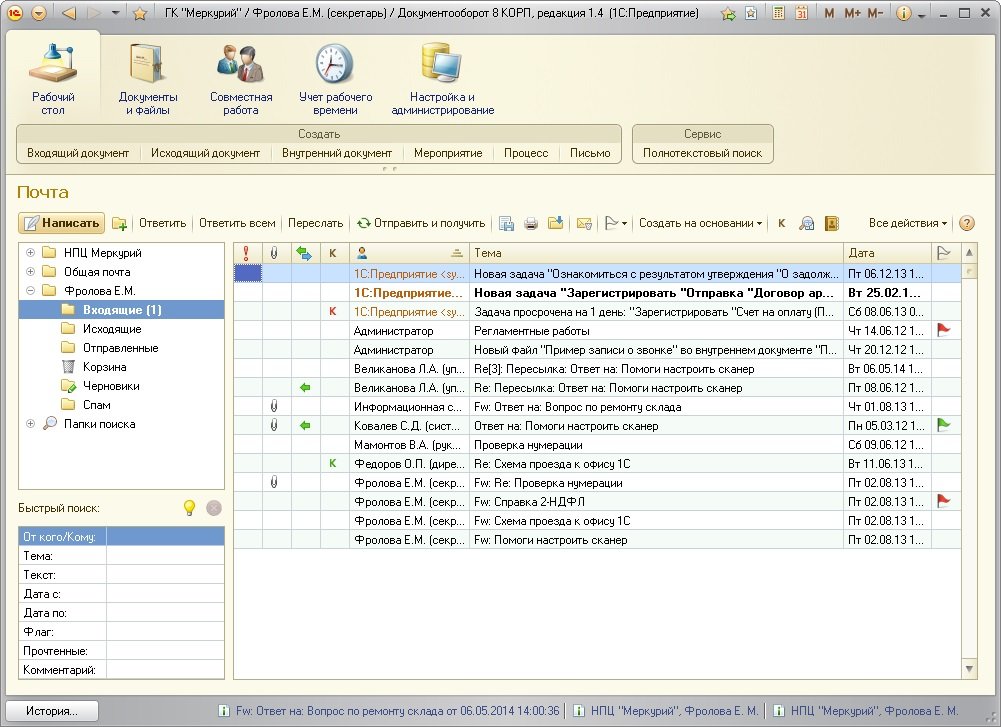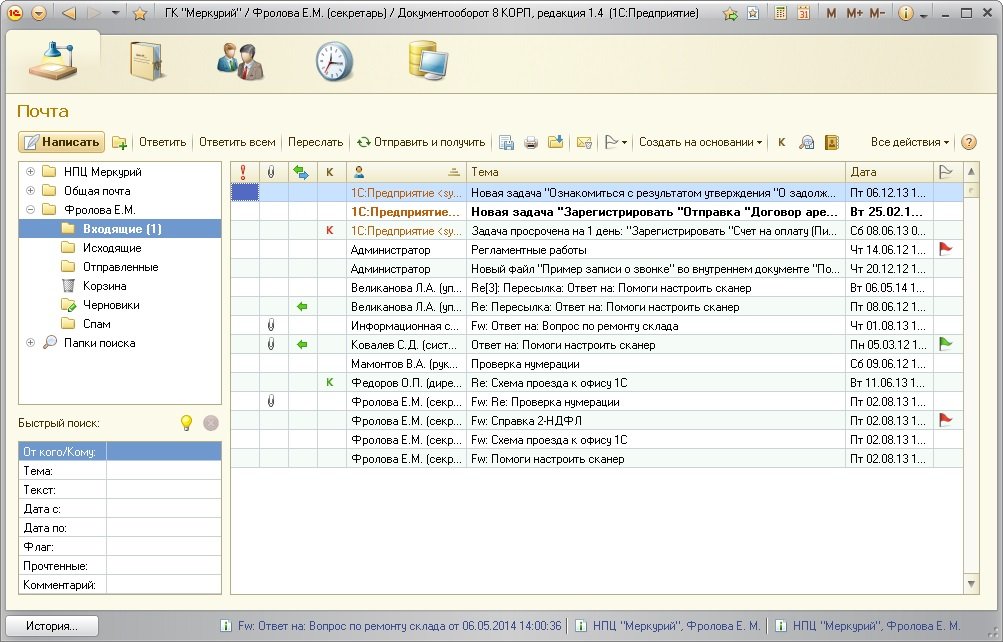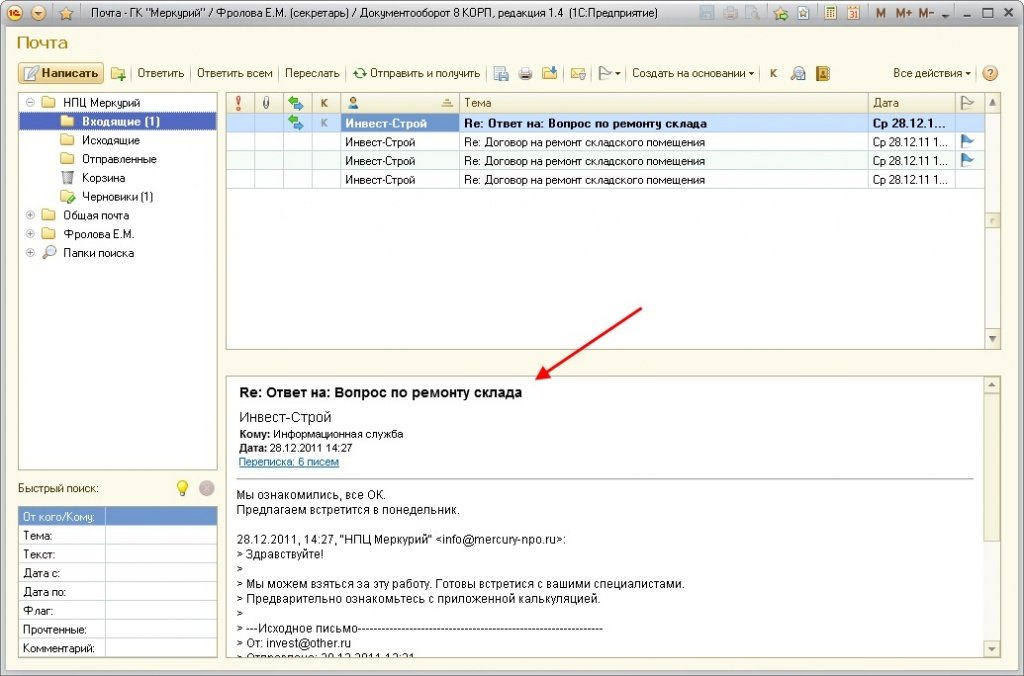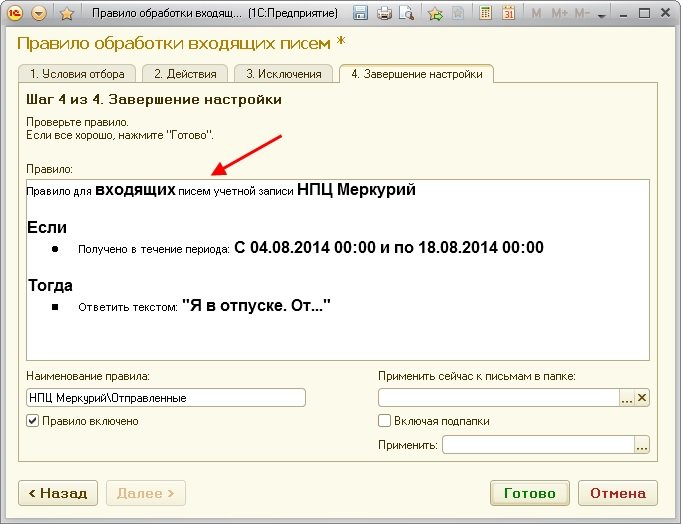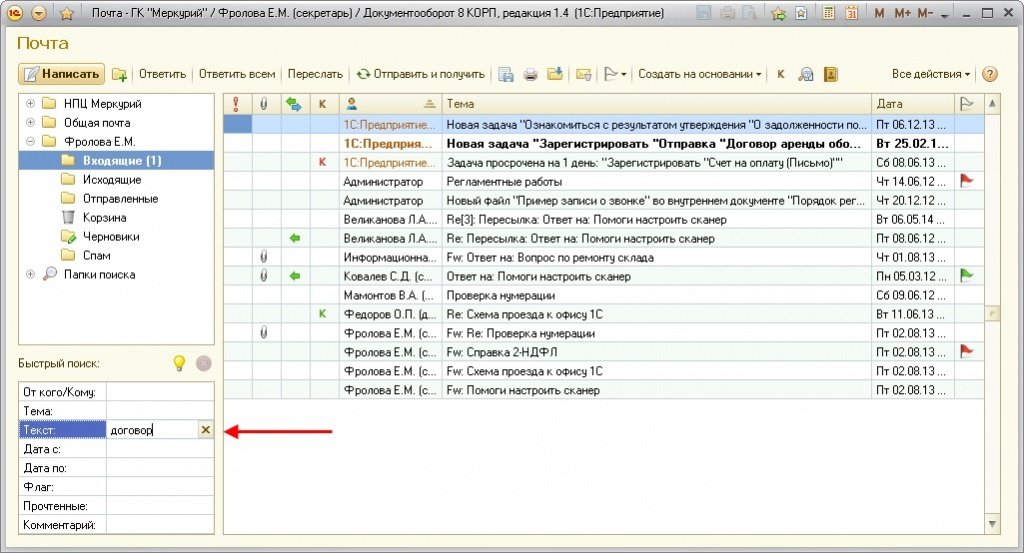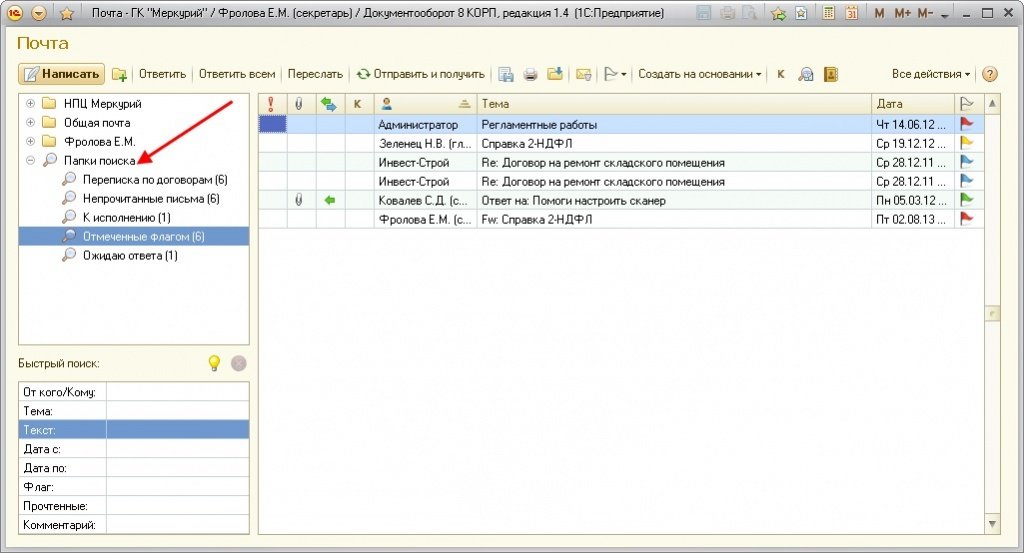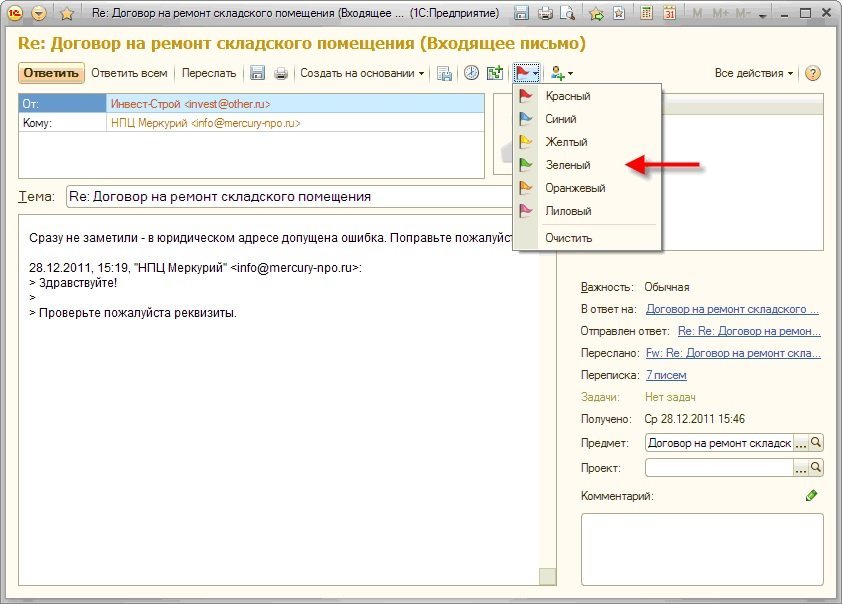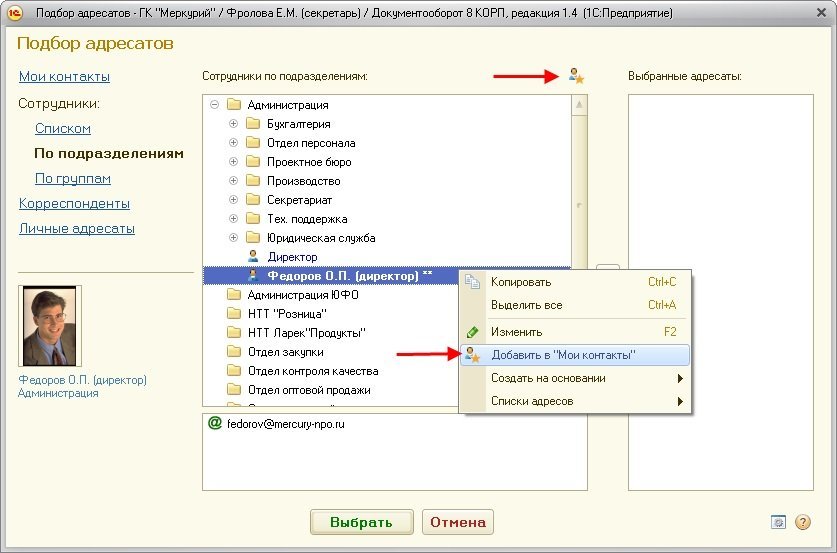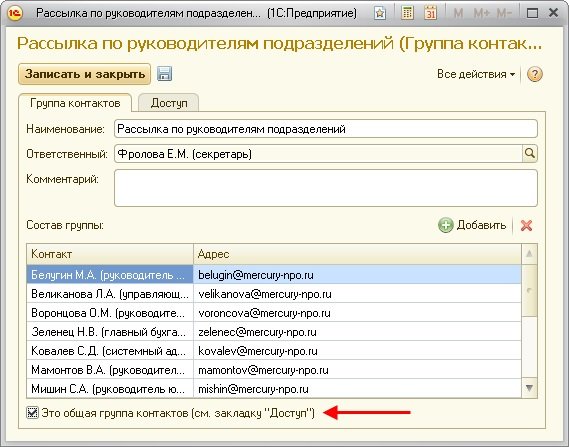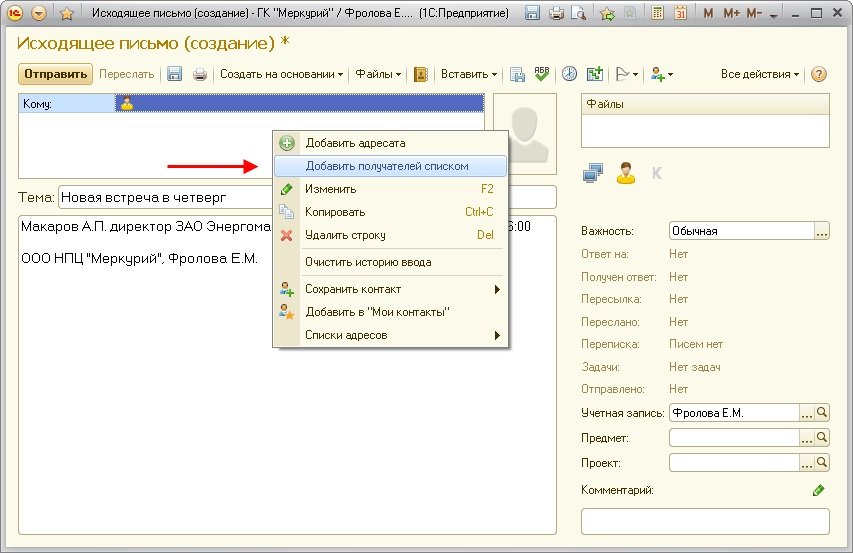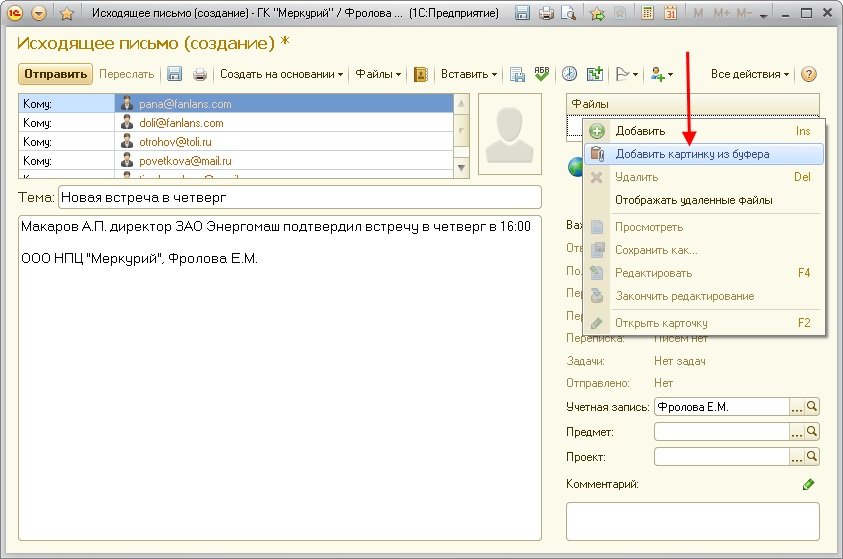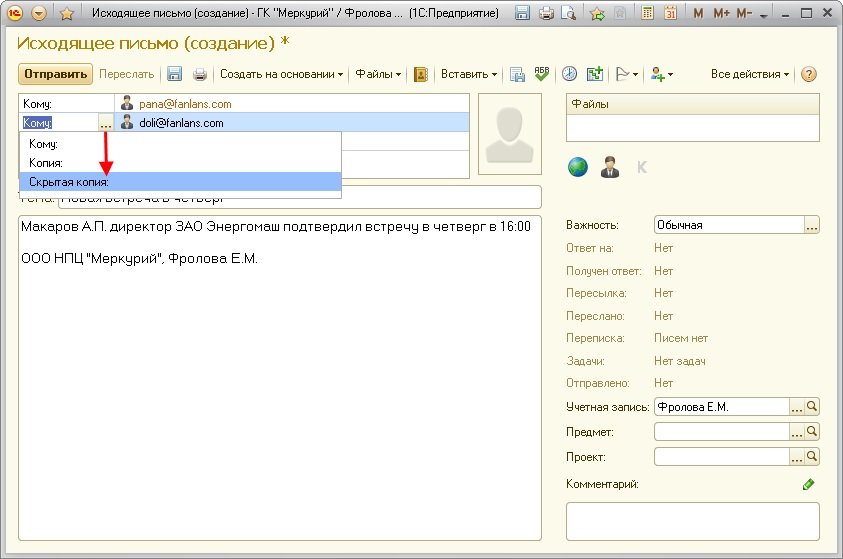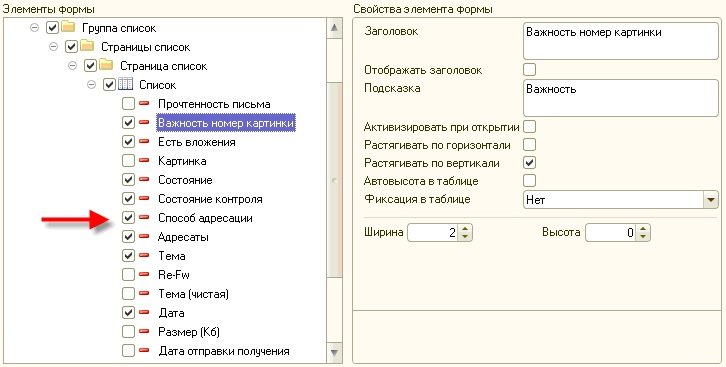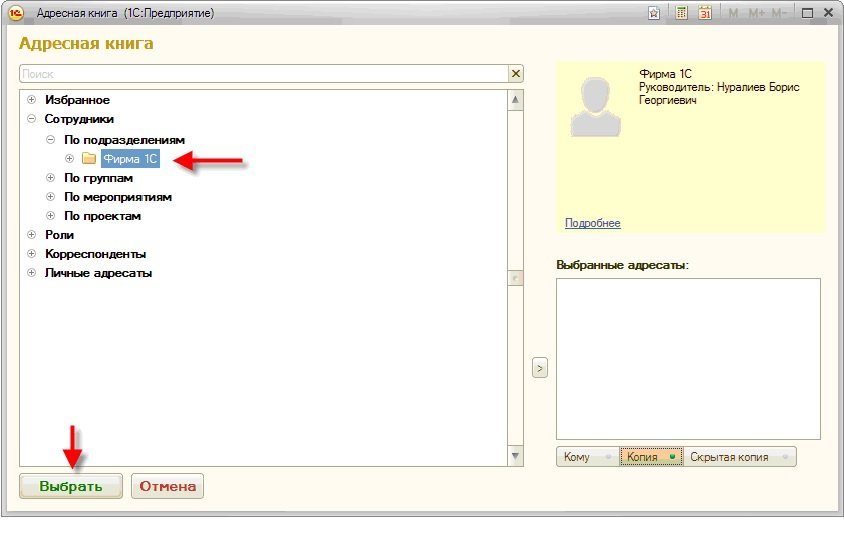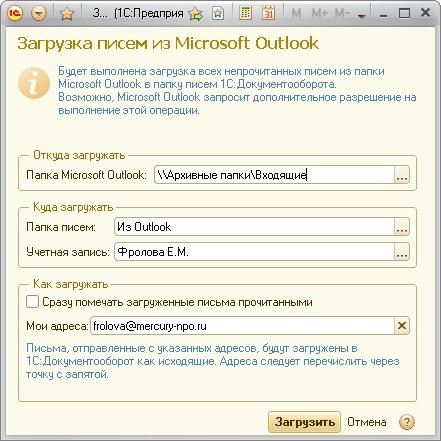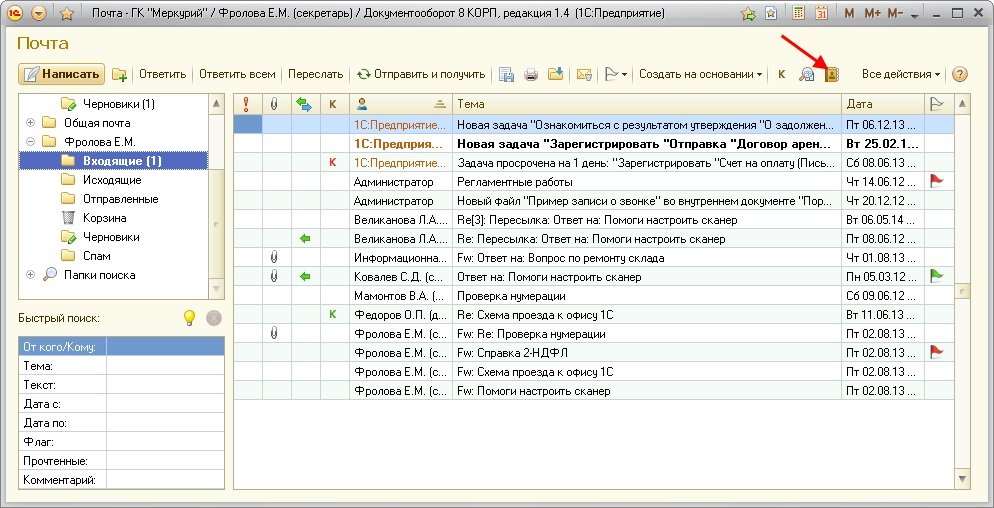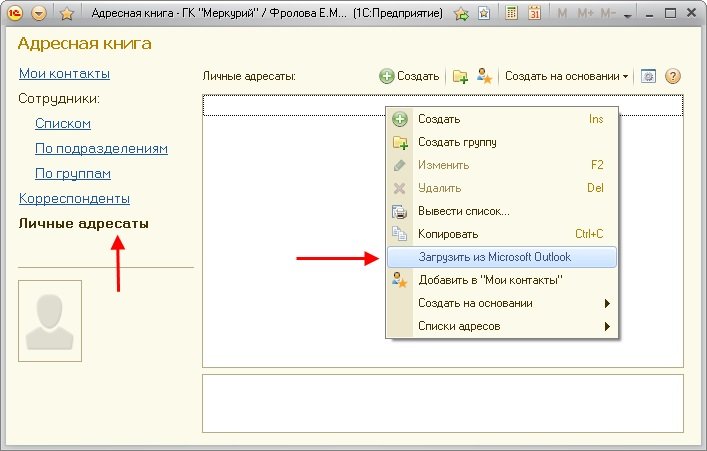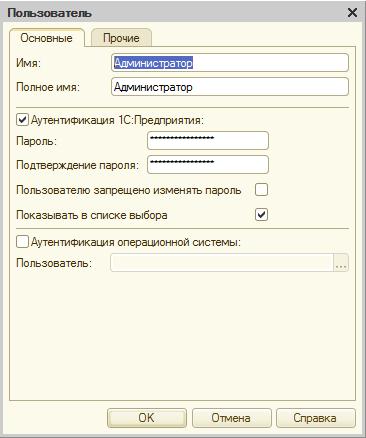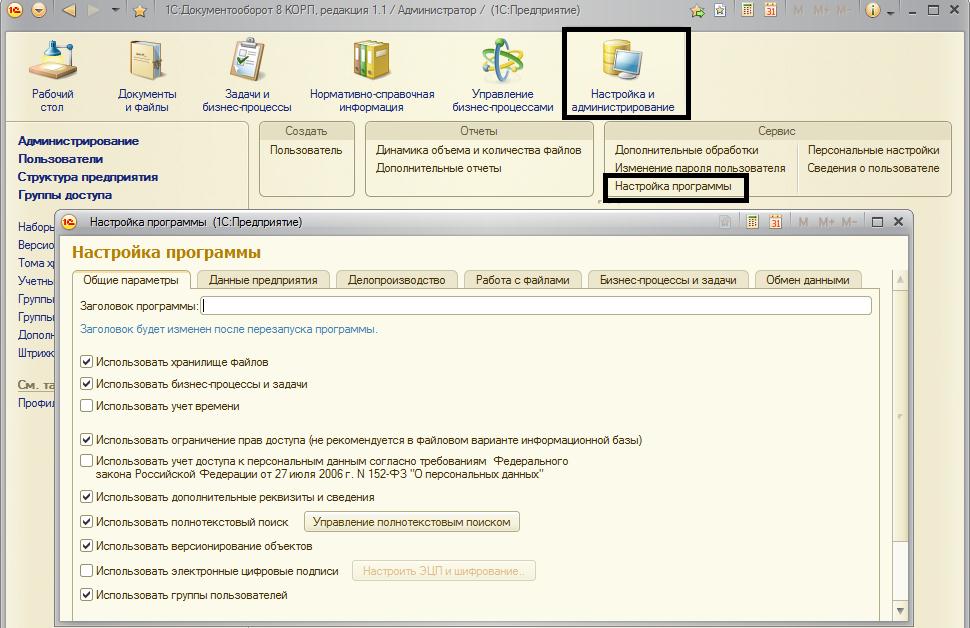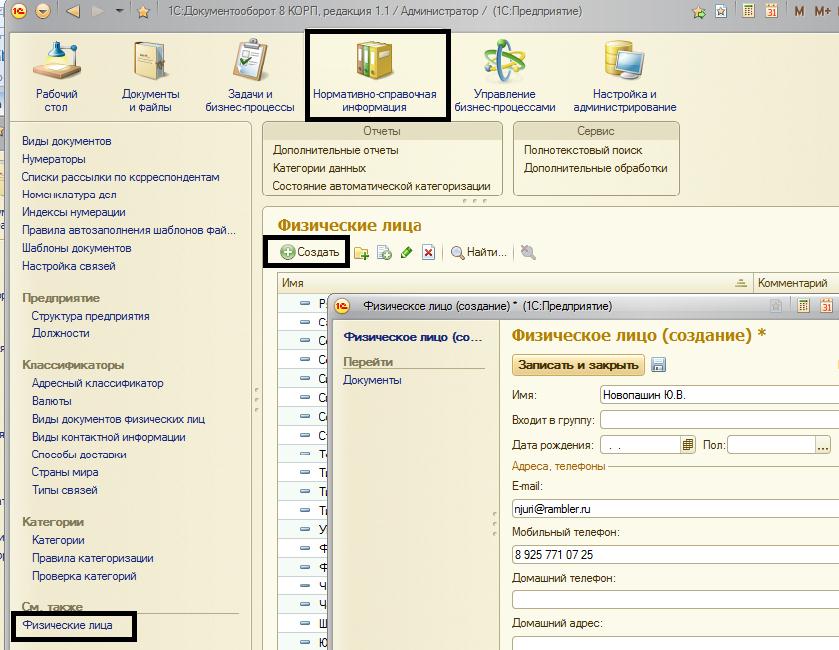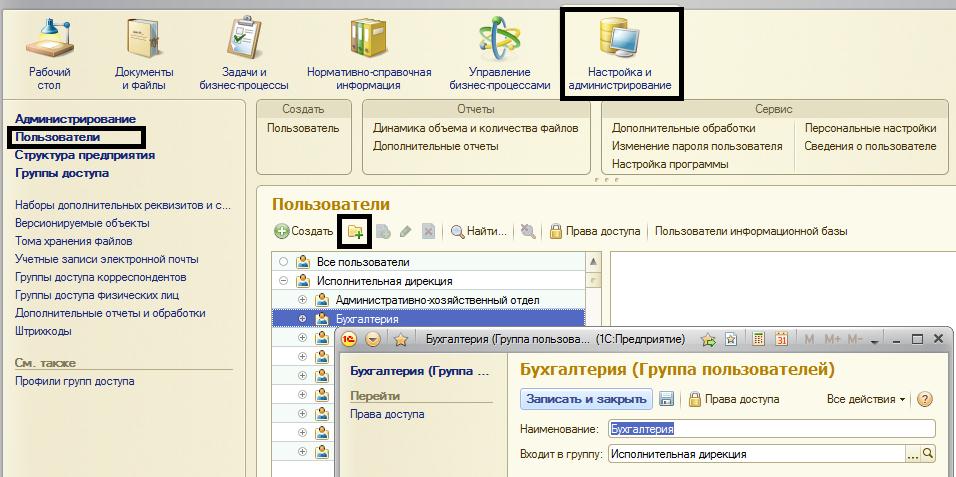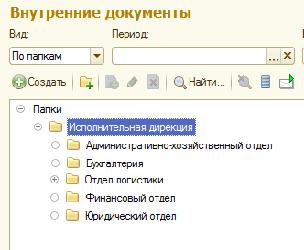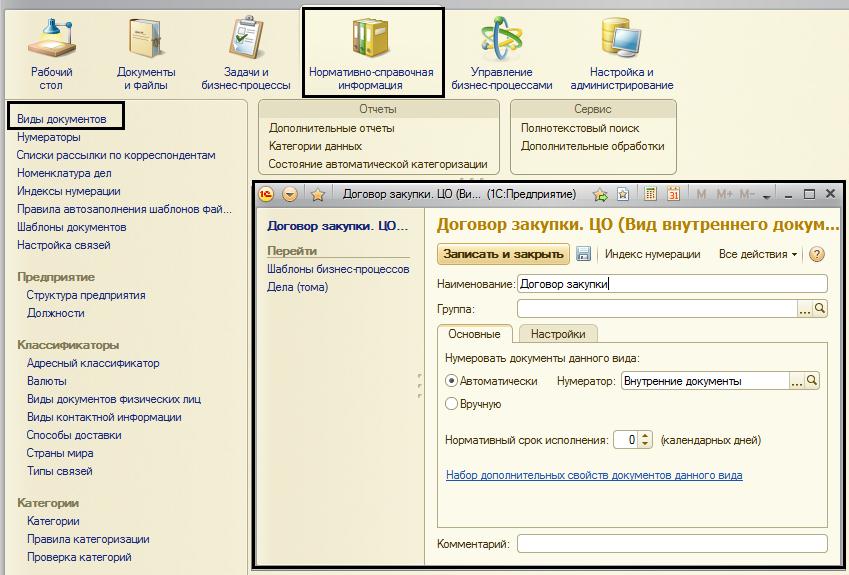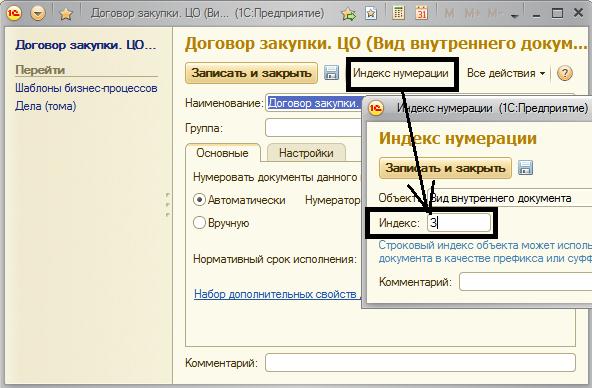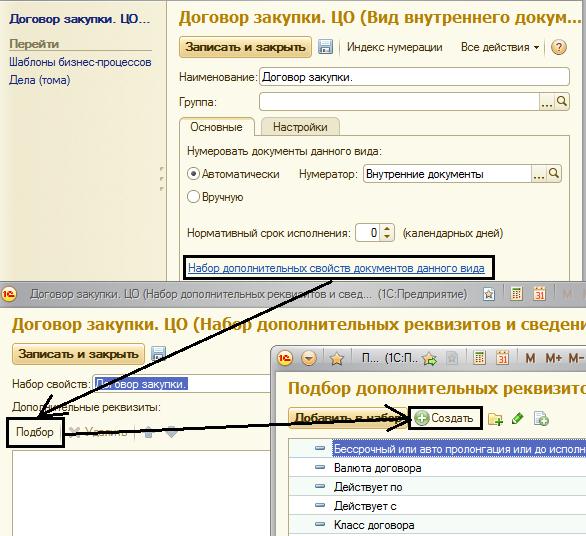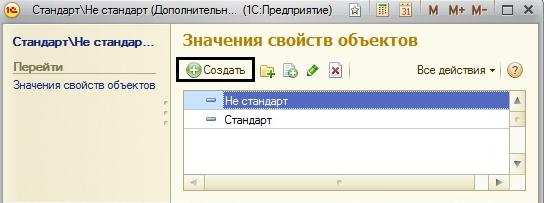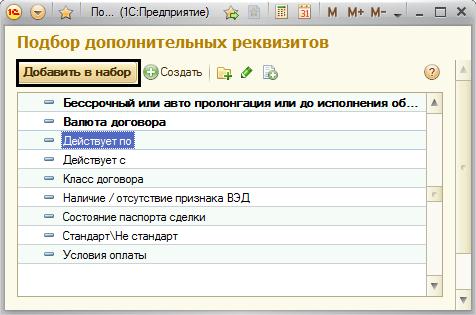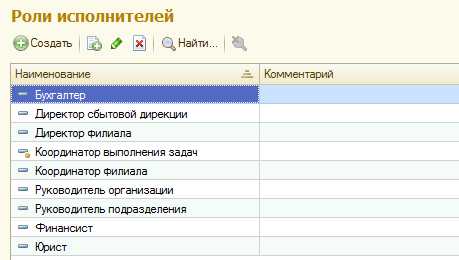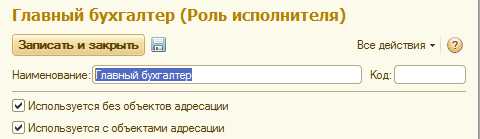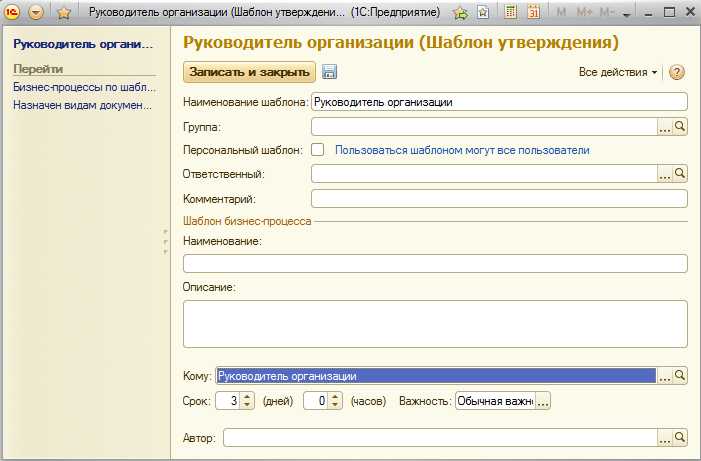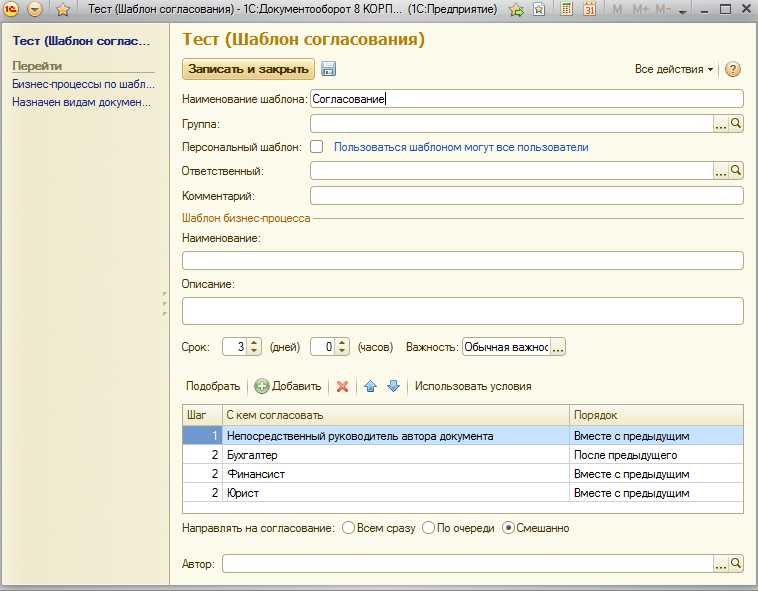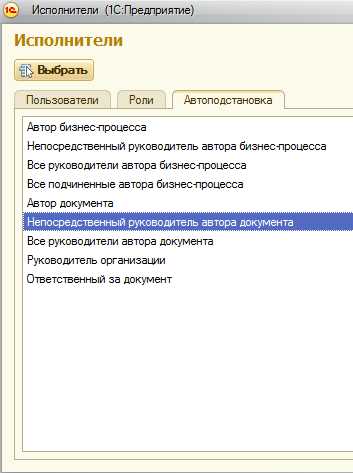Документооборот 1с с чего начать
«1С:Документооборот 8»: как настроить и работать с умом
У вас в компании установлен «1С:Документооборот». Вы уже освоили основные функции, умеете отправлять письма, прикреплять файлы, создавать новые папки во входящих, но до продвинутого уровня вам еще далеко. В этой статье вы найдете рекомендации по эффективной работе в программе «1С:Документооборот 8».
Комментарии к письмам
К каждому письму можно добавить комментарий, который поможет обработать быстро вспомнить содержимое письма. Сделать это можно в поле Комментарий в карточке письма (см. рис. 1).
Рис. 1. Добавление комментария к письму
Автообновление списка писем
Можно сделать так, чтобы список писем автоматически обновлялся раз в 2-3 минуты. Для этого в контекстном меню списка писем есть команда Автообновление. Помимо этого список писем можно обновить в любой момент вручную клавишей F5.
Печать письма
Для печати письма вместе с шапкой (Тема, Дата, Адресаты) используйте команду Напечатать 
Горячие клавиши
Использование горячих клавиш заметно повысит эффективность работы (таб. 1):
Создает новое письмо
Создает ответное письмо в ответ на выбранное входящее
Обновляет список писем. Удобно использовать, если не настроено автообновление, или для срочного обновления в случае, когда интервал между автообновлениями большой
Помечает все выбранные письма как прочтенные или непрочтенные
Перемещает выбранные письма в папку
Перемещает письмо в корзину
Копирует исходящее письмо. Удобно использовать для повторной отправки или для отправки другого письма тому же списку адресатов
Кстати, список адресатов исходящего письма можно сохранить как группу рассылки. Для этого в списке получателей письма используйте команду контекстного меню Добавить в Мои контакты
Вставляет шаблон текста в текст исходящего письма.
Сохраняет письмо со всеми вложениями в каталог на диске
Помечает письмо на удаление
Проверяет орфографию в исходящем письме
Подписи и шаблоны текстов
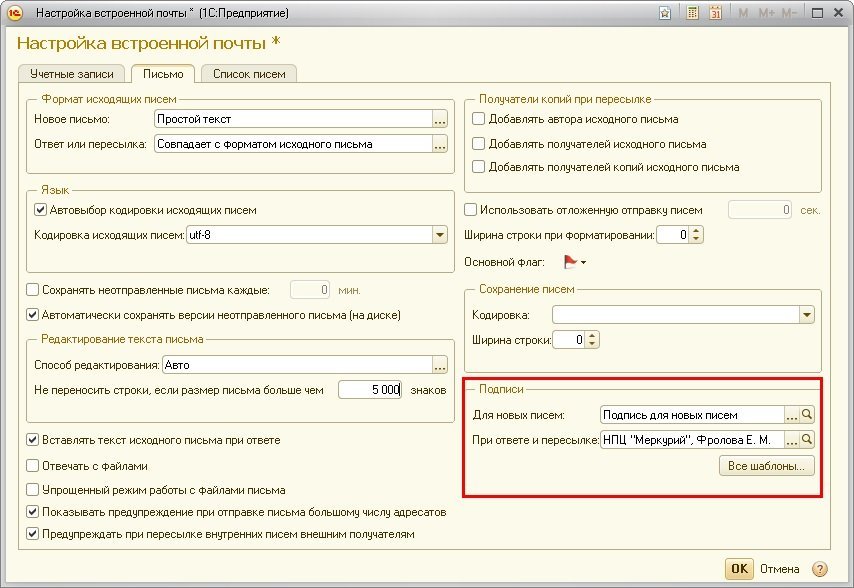
В текст подписи можно вставить шаблоны для автоподстановки даты (рис. 3):
Почта на рабочем столе
По умолчанию на рабочем столе «1С:Документооборота» отображается список задач, избранное, занятые файлы и прочее. Если вы не используете эти возможности, а только работаете с почтой, то настройте рабочий стол так, чтобы он содержал только список писем.
Для этого кликните правой кнопкой мыши в область разделов. Откроется контекстное меню, в котором выберите команду Настройка рабочего стола. Откроется форма настройки рабочего стола, в которой:
Рабочий стол после этих манипуляция будет выглядеть как на рисунке 4. Таким образом, сразу при запуске программы вы будете попадать в список писем и не отвлекаться ни на что другое.
Можно скрыть панель навигации и уменьшить высоту панели действий. И тогда рабочий стол будет выглядеть как на рисунке 5.
Те, кому нужно еще больше места, могут выбрать минималистичный вариант (панель действий скрыта, высота панели разделов уменьшена) – см. рис. 6.
Сортировка списка писем
По умолчанию письма отсортированы по Дате – сверху показаны самые новые. Чтобы отсортировать письма по другой колонке, кликните по заголовку этой колонки (например, на заголовке колонки Флаг).
Можно отсортировать письма сразу по нескольким колонкам, например, сначала по колонке Флаг, затем по колонке Дата. Для этого кликните по колонке Флаг и затем, удерживая нажатой клавишу Ctrl, кликните по колонке Дата.
Быстрое чтение писем
Для ускорения работы настройте область чтения писем внизу или справа:
Если область чтения включена, то можно не тратить время на открытие карточки входящего письма, а читать письма прямо из списка.
Правила для автоматического разбора почты
«1С:Документооборот» позволяет настроить правила для автоматического разбора входящей или исходящей почты. К примеру, программа может сама:
Последнюю настройку можно сделать с помощью следующего алгоритма:
В результате получится правило (см. рис. 9).
Автосохранение писем
Автосохранение писем на диск включено по умолчанию. При этом программа каждую минуту сохраняет версию письма во временном каталоге на диске. Если «1С:Документооборот 8» завершил свою работу аварийно, то при запуске программы вы увидите список несохраненных писем.
Это настраивается флажком Автоматически сохранять версии неотправленного письма (на диске). Сделать это можно следующим образом:
Поиск писем
Есть несколько способов, с помощью которых можно найти нужное письмо:
Быстрый поиск расположен под списком папок. Просто введите необходимый текст и нажмите Enter (см. рис. 10).
Кроме того, быстрый поиск может искать и по тексту (содержимому) писем (поле «Текст»). Примечание: для поиска можно указать только одно слово, поиск работает без учета морфологии.
Папки поиска – это удобный инструмент для отбора писем по разным критериям. К примеру, можно отобрать:
Папки поиска достаточно один раз настроить. После этого они отображаются в списке писем как обычные папки почты. Для этого переключите список писем в режим Поиск и настройте (см. рис. 11).
Пометка писем разноцветными флажками
Другие флажки можно установить в карточке письма (см. рис. 13).
Списки рассылки
Для удобства вы можете создать списки рассылки. Список рассылки – это группа в разделе Мои контакты в адресной книге. Заполнить такие группы можно по-разному.
Способ 1. Выбрав адресата в списке, используйте команду Добавить в Мои контакты (см. рис. 14).
Способ 2. Создайте исходящее письмо один раз и добавьте всех адресатов в ту или иную группу контактов. Для этого:
Группы контактов могут быть как личными, так и общими. Общий доступ настраивается в карточке группы (рис. 16).
Как добавить адресатов письма из текстового списка
6. Все электронные адреса из текстового списка стали получателями письма. Остается только нажать кнопку Отправить (рис. 19).
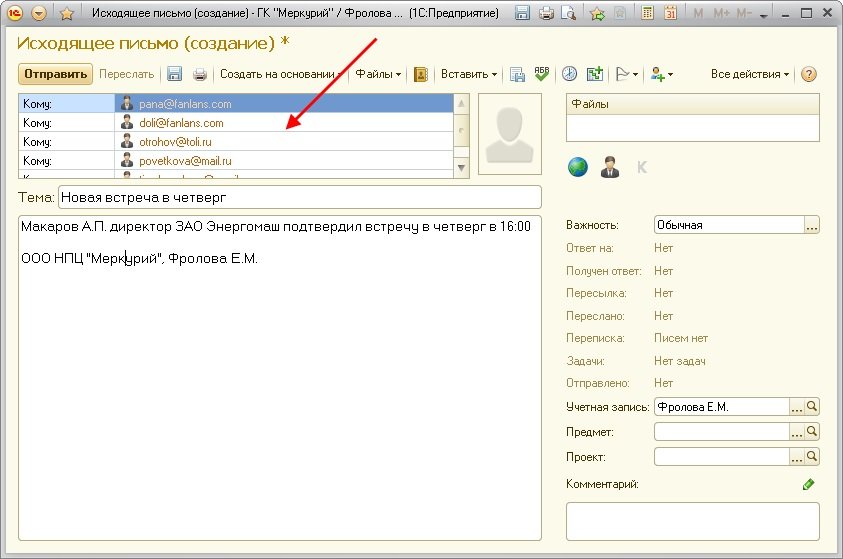
Вставка в письма изображений через буфер обмена
Вставить изображения непосредственно в текст письма пока нельзя. Но можно добавить его как присоединенный файл. Это делается очень просто:
Действуя таким образом, удобно присоединять к письму снимки экранов, картинки с сайтов и тому подобное.
Как отправить письмо со скрытыми копиями
Алгоритм действий для отправки письма со скрытыми копиями следующий (см. рис. 21):
При этом хотя бы один адресат должен быть с типом Кому.
Как отличить письмо «копия» от письма «кому»
В этой колонке выводится три значка:



С помощью этих значков можно быстро отделять письма, направленные вам, от адресатов-копий и скрытых копий.
Как отправить письмо всем сотрудникам
Если вы хотите отправить письмо всем сотрудникам организации, то создайте письмо, где в таблице получателей нажмите кнопку выбора (троеточие). После этого откроется адресная книга, в которой можно выбрать необходимую группу (см. рис. 23).
Советы по эффективному ведению переписки
1. Используйте стратегию «Мой входящий ящик пуст».
2. Письма, которые не требуют ответа, помечайте особенным образом. Например, приписывайте в теме текст «Для информации».
3. Правильно используйте Кому и Копии:
4. Аккуратно используйте опцию Ответить всем – не отправляйте письма всем участникам переписки, если в этом нет реальной необходимости.
5. В письма можно вставлять ссылки. Это могут быть ссылки на сайты в интернете, навигационные ссылки на документы и файлы самого «1С:Документооборота», внешние навигационные ссылки на данные других информационных систем. Например, можно вставит в письмо внешнюю ссылку на ошибку из базы задач и тогда к ней (к ошибке) можно будет перейти одним кликом из письма в «1С:Документообороте». Ссылки вставляются как тексты просто через буфер обмена.
Как загрузить письма и контакты из MS Outlook
Загрузка писем из MS Outlook
Откройте список писем в «1С:Документообороте» и выполните команду Загрузить письма из Microsoft Outlook в меню Все действия. Откроется помощник загрузки писем, следуйте его инструкциям (см. рис. 24).
Важно: загружаются только письма, помеченные в MS Outlook как Непрочитанные.
После нажатия на кнопку Загрузить MS Outlook может запросить у вас разрешение на выполнения этой операции. Обычно оно выглядит как на рисунке 25. Нужно дать разрешение, например, минут на десять.
Загрузка адресатов из MS Outlook
В адресной книге выберите режим Личные адресаты и в нем выполните команду контекстного меню (по правой кнопке мыши) Загрузить из Microsoft Outlook (рис. 28).
Далее начнется загрузка адресатов. Вероятнее всего Microsoft Outlook опять попросит разрешения на доступ. Разрешите доступ на 5-10 минут.
Выбор кодировки писем и файлов
Что делать с файлом winmail.dat
Чтобы исключить отправку писем в TNEF-формате, достаточно в настройках почтового клиента отключить использование RTF-формата при отправке корреспонденции, выбрав в качестве альтернативы HTML или обычный текст. Для более сложных случаев компания Microsoft предлагает пользователям свою справку (см. http://support.microsoft.com/kb/138053 или http://support.microsoft.com/default.aspx?scid=kb;ru;290809) для предотвращения отправки файла winmail.dat пользователям.
Подключение и настройка почты
Для работы с «1С:Почтой» во внутреннем «1С:Документообороте» сделайте следующее:
Включение использования встроенной почты
Зайдите в «1С:Документооборот»:
Начало работы с программой 1С Документооборот 8
Порядок работы и начальные настройки в программе 1С Документооборот 8 КОРП.
1)Добавить информационную базу
2)Зайти в режиме конфигуратор и добавить пользователя с полными правами (Администратор)
Дать полные права на закладке «прочие».
Перед созданием пользователей и папок документов желательно заполнить данные об организационной структуре, должностях сотрудников и физических лицах.
Создаем физических лиц:
После этого можно заполнить справочник «Пользователи»:
1) Создаем структуру предприятия – создание элементов – групп.
2) В группы добавляем пользователей (элементы списка справочника).
При выборе подразделения в форме элемента справочника пользователи, мы попутно заполняем справочник «Структура предприятия». При выборе руководителя подразделения возникает коллизия, если он еще не создан (или мы его создаем). Выбираем пустой элемент.
После заполнения структуры и создания всех пользователей желательно еще раз пройти структуру предприятия и заполнить поле руководитель для каждого подразделения. Это важно для раздела бизнес-процессы, если направление задач пользователям зависит от подразделения.
После создания пользователей можно перейти к настройке прав доступа папок, в которых будут храниться документы. Рассмотрим для примера настройку прав внутренних документов.
Существуют по крайнем мере две стратегии создания папок для документов: в соответствии с организационной структурой и другая. Во втором случае обычно за основу берется структура бизнес-процессов предприятия. Возможна также смешанная модель.
После создания организационной структуры создаем виды документов. Путь по меню:
Удобнее будет создать весь перечень видов документов и потом уже производить настройки связанные с бизнес-процессами, нумерацией и т.д.
Если нумерация документов зависит от вида документа, можно указать индекс нумерации нажав на кн. «Индекс нумерации».
После создания видов документов можно создать новые свойства и категории документов.
Создадим дополнительное свойство. По команде:
При создании нового свойства нужно указать тип и, если это справочник или перечисление, «указать значение свойств объекта». Значения задаются при нажатии соответствующей гиперссылки:
Для того, чтобы данный реквизит был доступен для данного вида документов, необходимо по кн. «Добавить в набор» добавить его в список доступных реквизитов.
Если видов документов много, а для разных документов свойства различаются, надо проводить работу по добавлению дополнительных реквизитов в список их дополнительных свойств. Для общих свойств можно установить признак принадлежности ко всем видам документов.
Путь по которому проходит общий бизнес-процесс внутреннего документа состоит из базовых бизнес процессов: согласование, утверждение, регистрация, рассмотрение и т.д.
Чтобы запустить простейшие бизнес-процессы необходимо:
Запуск б.п шаг 1)Задать список ролей.
В списке исполнителей можно задавать конкретных пользователей, но этот способ имеет единственный плюс – сэкономить время сейчас. Т.к. не все руководители отделов даже из трех человек хотят /могут подключаться к процессу во время своего отсутствия. При этом, при добавлении заместителя в список исполнителей данной роли, руководители во всех случаях будут также получать информацию о поступающих задачах.
Запуск б.п шаг 2) Задать исполнителей ролей.
Если, допустим, какая то роль действует только в пределах какого то подразделение, указываем адресацию:
В свойствах элемента Роль исполнителя должна быть задана возможность использовать адресацию:
Запуск б.п шаг 3) Создать шаблоны бизнес-процессов.
Можно выделить два типа шаблонов: с одним исполнителем и несколькими.
В случае с несколькими исполнителями, необходимо задать порядок согласования:
Кроме ролей и собственно, пользователей, можно указывать исполнителей, которые вычисляются согласно предоставленным в списке выбора функциям автоподстановкой. Например, непосредственный руководитель автора документа.
Для всех типов документов (внутренних, входящих, исходящих) предусмотрены предопределенные простые шаблоны и сложный шаблон, который является последовательностью этих простых шаблонов. Связь представлена на таблице:
Рассмотрение, Исполнение, Ознакомление, Поручение
Делопроизводство в 1С
Понятия «Делопроизводство» и «Документооборот»
Ведение учета внутри компании непременно связано с обработкой множества бумажных документов. Оформление всех документов проводится через программу 1С:Документооборот которая автоматизирует и упрощает процесс создания и обращения всех бумаг. Этот процесс в программе называется делопроизводством.
Эти бумаги и файлы не остаются на месте – они непременно передаются в другие отделы, поставщикам, клиентам и другим партнерам, создаются специальные копии. Эти процессы называются документооборотом – обменом важными бумагами между сотрудниками компании и их правильное оформление для отправки партнерам.
Есть несколько весомых преимуществ такого документооборота. История взаимодействий и оформления заявок от одного отдела к другому хранится в системе и позволяют проверить всю работу сотрудников. К тому же, количество распечатанных бумаг, которые приходится хранить в офисе, заметно сокращается. Документооборот компании в программе 1С – это наиболее точный способ ведения внутреннего учета.
Типы документов в 1С Документооборот
Для правильного ведения учета операций, проходящих внутри организации, необходимо ввести определенную группировку. Все документы имеют свое направление – возможно, это внутренняя записка или счет на оплату, который пришел от поставщика. Документация разделяется на три потока, чтобы работа с ними велась отдельно и не пересекалась:
Перед тем как информация, полученная в документации от партнера, перейдет к другому партнеру (станет исходящим документом), она должна быть обработана. Доступ к документу ограничивается администратором, и каждый работник будет менять статус оформления документа в программе. По мере изменения статуса он будет переходить из отдела в отдел, а затем на его основе оформится исходящий документ.
Входящие документы
Входящими являются те документы, которые поступают в компанию извне.
Есть несколько источников:
Каждый из таких документов регистрируется и проходит три стадии обработки:
В 1С можно записывать документацию, которая поступает от физических или юридических лиц. Под входящими документами может пониматься счет на оплату, претензия и т.п. На каждое входящее обращение следует давать ответ, но перед этим придется поменять несколько статусов по каждому запросу.
Во-первых, при попадании к одному из сотрудников организации документация будет зарегистрирована. Она получит статус запроса. В ходе рассмотрения следует поставить статус «В обработке», и, после того, как решение будет принято, обработка подходит к стадии «Исполнение», а статус меняется на «Ответ на запрос».
Исходящие документы
Под исходящим документом понимается бумага, которая оформляется внутри организации для отправки партнерам или же надзорным органам. Так, например, при помощи 1С удобно формируются отчеты для налоговой инспекции. Легко здесь создать документы для создания заказа поставщику и отправления чека своим клиентам.
Исходящая документация может стать ответом на входящий запрос или же быть создана сама по себе. Она создается в несколько этапов:
В системе 1С фиксируется только последняя стадия создания – регистрация. Идентификационный номер должен присваиваться ответственным работником (чаще секретарем) после того, как текст пройдет согласование, корректировки и утверждение ответственными лицами. До этого документация существует традиционно только на бумаге.
Если исходящий документ является ответом на входящий запрос, такие документы связываются в системе. До того, как будет принято решение, входящий запрос будет «ждать» в статусе «В обработке», а когда исходящий документ будет сформирован, этой переписке будет установлен статус «Отправлен ответ».
Внутренние документы
Любое движение денежных средств и материалов должно регистрироваться документально. Если операции не записывать или же не зарегистрировать всего одну операцию, можно сбиться в счете – «пропадут» деньги или материалы. Наиболее надежным способом учета является использование компьютерной программы, в том числе 1С.
Внутренняя документация может являться частью обработки входящих или исходящих запросов. В процессе принятия решения необходимо фиксировать отпуск товара или разрешение на оплату по счету, потому что все эти действия являются частью обработки запросов. К внутренней документации относятся служебные записки, приказы и другие важные бумаги.
Виды документа
Вид – это параметр, который влияет на:
Для каждого потока исходящей документации существуют отдельные виды. Так, например, для внутреннего потока в 1С созданы следующие позиции:
В зависимости от потребностей и специфики работы организации можно создавать дополнительные виды документов с нужными полями. Стандартные шаблоны не всегда подходят, и поэтому в новых шаблонах можно изменить практически все параметры, чтобы сразу же можно было распечатать или отправить готовый документ, оформленный по стандартам компании.
Правила присвоения регномера
Регистрационный номер является главным реквизитом документа и является уникальным. Поиск отдельно взятой бумаги можно выполнить по номеру, поскольку идентичных сочетаний цифр не будет. Программа 1С ввела гибкую систему создания идентификационного номера. В него включаются и стандартные данных, и дополнительные.
В число стандартных данных, которые включаются в регистрационный номер, входит дата, вид, наименование корреспондента и подразделение, которое работает над документацией. Каждому виду и направлению присваивается свой номер. Его можно всячески видоизменять, чтобы по набору цифр было понятно, исходящий это запрос или входящий, а также какой отдел занимается его обработкой.
Каждый рабочий год регистрационные номера обновляются и начинаются с цифры 1. Также возможно присвоение совместного номера, когда в составлении документации участвовало несколько организаций. В этом случае под номером в базе данных ставится заметка о номере в базе данных другой компании. Короткие комбинации можно записывать в одну строку через дробь.
Учетно-регистрационная карточка
Для каждого документа независимо от его типа создается учетно-регистрационная карточка. Она напоминает функцию «Предпросмотр» в графических редакторах – здесь можно увидеть заполненный данными шаблон. Но это не все функции карточки – в ней есть несколько вкладок:
Таким образом, используя карточку, можно просмотреть историю создания и редактирования документации. Записываются все действия сотрудников – в случае возникновения вопросов можно узнать, к кому обратиться за разъяснениями. Простота и чистота такого способа учета позволяет быстро устранять ошибки.
Устройство 1С таково, что даже параметры в учетно-регистрационной карточке можно менять: поскольку специфика деятельности организаций может существенно отличаться, им необходимо настроить программу под себя. Без такого функционала 1С не стала бы таким полезным инструментом ведения учета для многих организаций.
Использование дополнительных параметров
Несмотря на то, что в оформлении и обработке документации присутствует определенная рутина, каждому документу требуется дополнительная настройка. Прежде всего, для него вводится расширенный список параметров, относящихся к каждому документу. Как пример, такими реквизитами могут быть:
Все эти параметры создаются для того, чтобы в несколько кликов заполнять документы, в которых будут отражаться действия сотрудников, движения денежных средств и материалов. Так записывается информация об отпуске и даже ведется отчетность о командировках – вводятся даты и список всех трат, которые компенсируют сотруднику.
Платформа 1С:Предприятие упрощает делопроизводство и делооборот внутри компании, поскольку делает эти процессы полуавтоматическими. Отдельные шаблоны уже включаются в программу, а сохранение истории взаимодействия сотрудников и обработки документации является базовой функцией программного обеспечения.